포토샵에서 간편하게 색상 지정해서 원하는 색으로 변경하는 방법이 다양한데, 그중에 리플레이스 컬러를 사용해서 변경하는 방법을 알아보겠습니다.
리플레이스 컬러를 사용할 때는 색상이 단순한 이미지로 할 때 좋습니다. 빠르고 쉽지만 색상 폭이 넓은 이미지를 작업할 때는 다른 방식을 사용하는 게 좋습니다.


단순한 색상의 이미지로 설명 드리겠습니다.
▣ 먼저 이미지를 불러온 다음 레이어를 복제합니다.
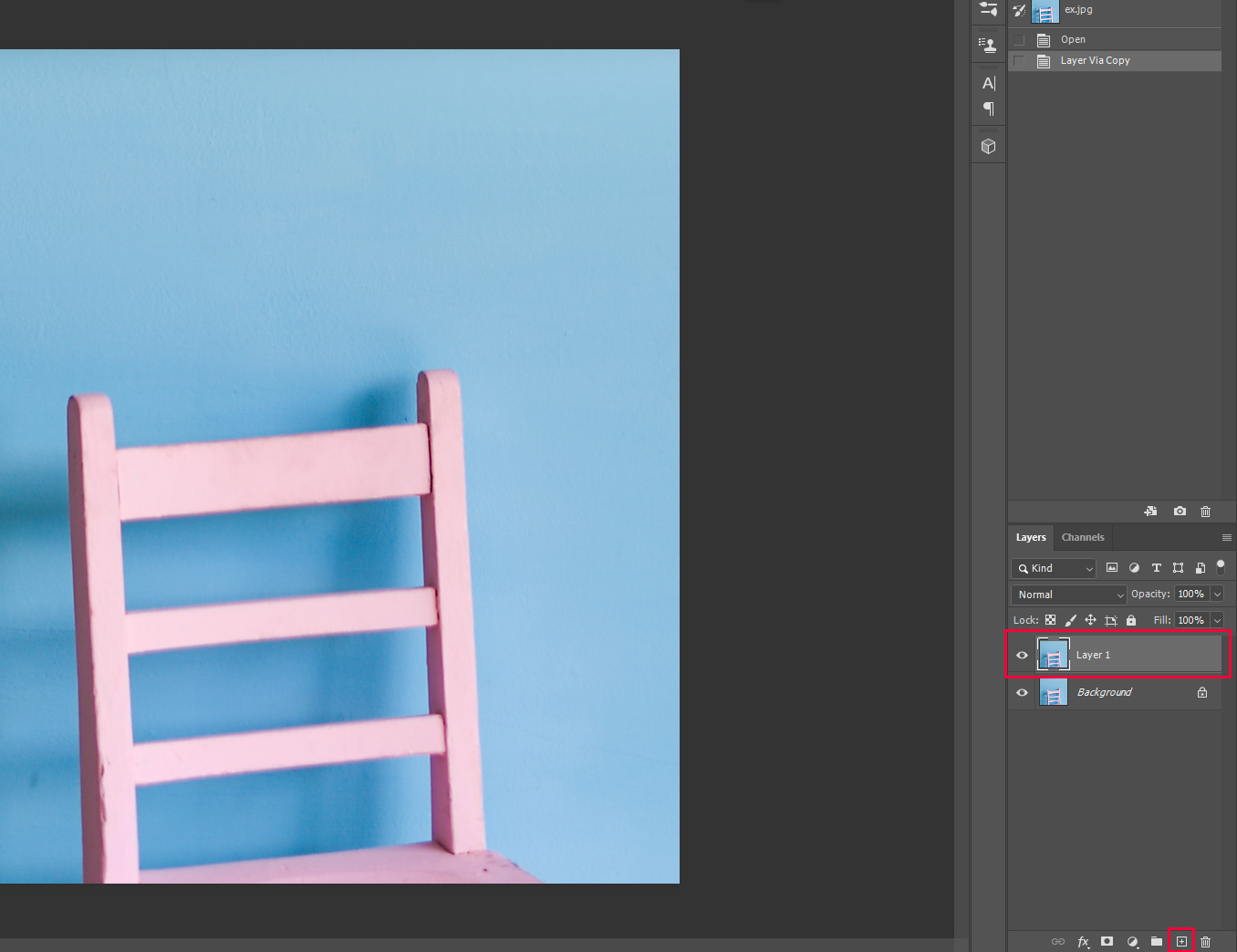
▣ 상단 Image(이미지) -> Adjustments(조정) -> Replace Color(색상 대체) 클릭합니다.
한글판은 괄호 안을 참고 바랍니다.

▣ 리플레이스 컬러 창이 뜨면 커서가 스포이드로 바뀝니다. 스포이드로 배경에 색상 변경 원하는 곳을 클릭하신다음 아래 Hue(색상), Saturation(채도), Lightness(밝기)를 설정해서 바꾸시거나 빨간 네모 부분의 색을 누르셔서 변경하고자 하는 색상을 팔레트에서 직접 누르셔도 됩니다.
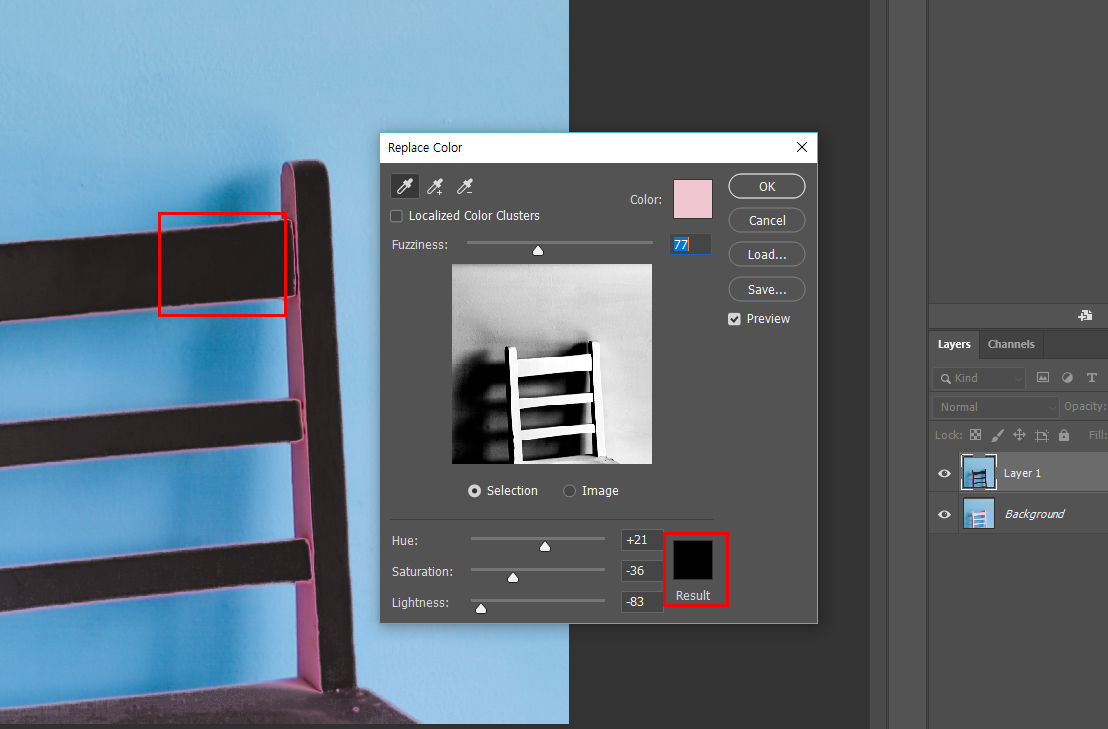
▣ Fuzziness(허용량) 값이 높을수록 더 많은 근처 색상을 집합시킵니다. 바를 움직여서 원하고자 하는 색상만 변경되게 조절합니다.
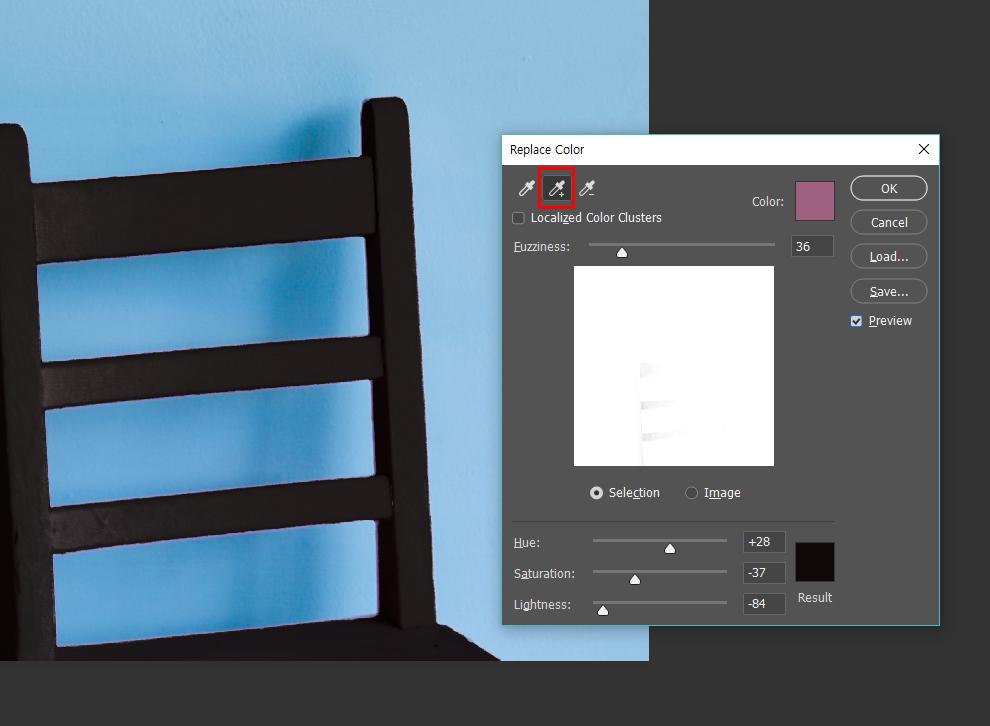
▣ 변경되지 않은 부분은 스포이드+로 영역에 포함시킵니다.

▣ 원치 않는 곳까지 색상이 변경될 시 마스크를 씌우고 브러시로 닦아 내서 마무리하면 되겠습니다.


하늘도 리플레이스컬러로 변경해봤습니다. 손쉽게 사용할 수 있어 좋은 것 같습니다.
고퀄리티로 작업할 필요가 없는 이미지일 경우 빠르게 수정 가능해서 굉장히 좋은 기능인 것 같습니다.
이상 리플레이스컬러(Replace Color)를 사용해 포토샵 원하는 부분 색상 변경하는 방법을 알아봤습니다.

'포토샵 팁' 카테고리의 다른 글
| 포토샵 JPG파일 카메라로우(Camera Raw)로 열기 (1) | 2020.08.24 |
|---|---|
| 포토샵 트랜스폼 예전 방식으로 변경하기 (1) | 2020.08.11 |
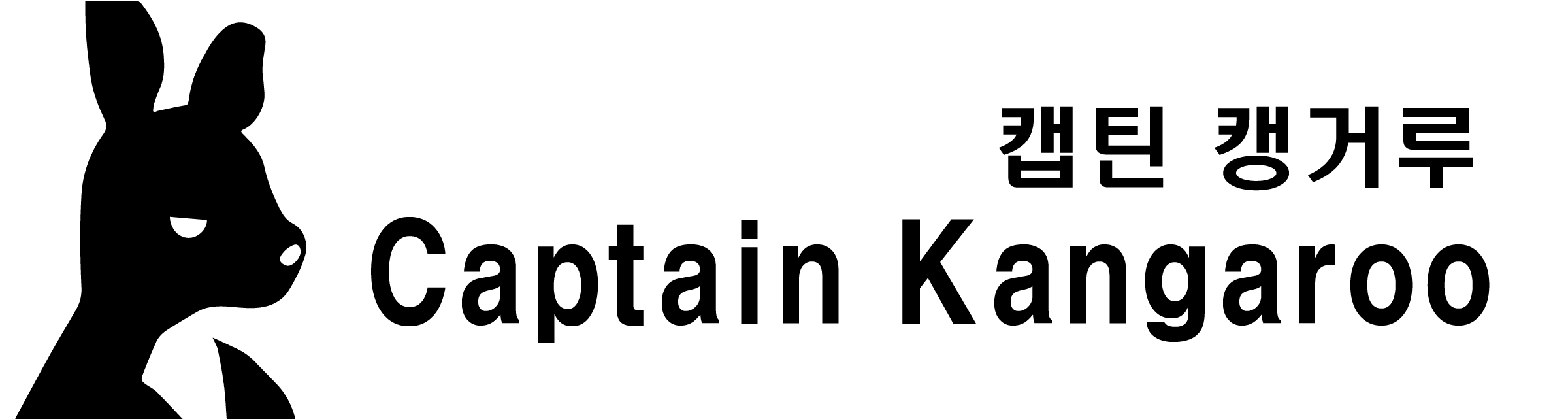


댓글